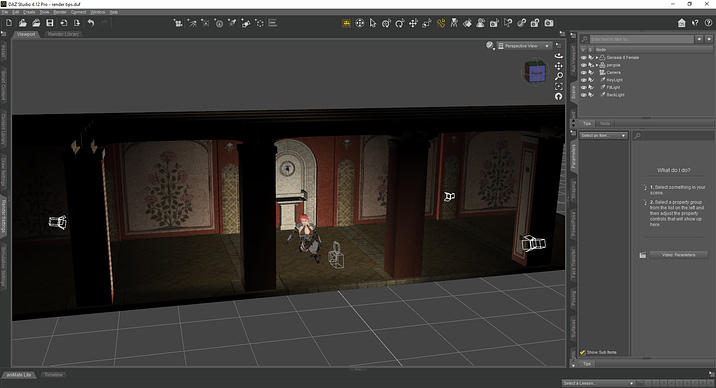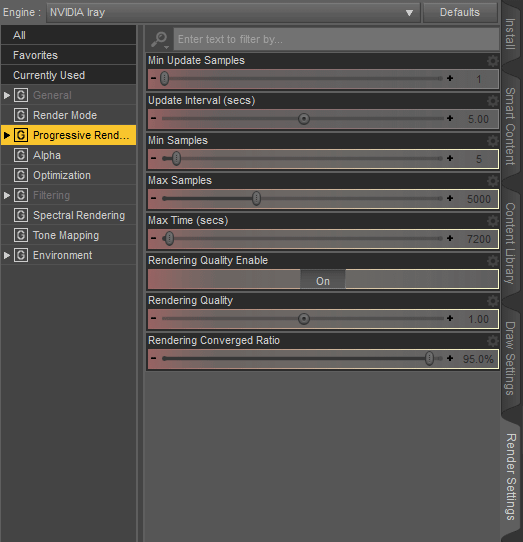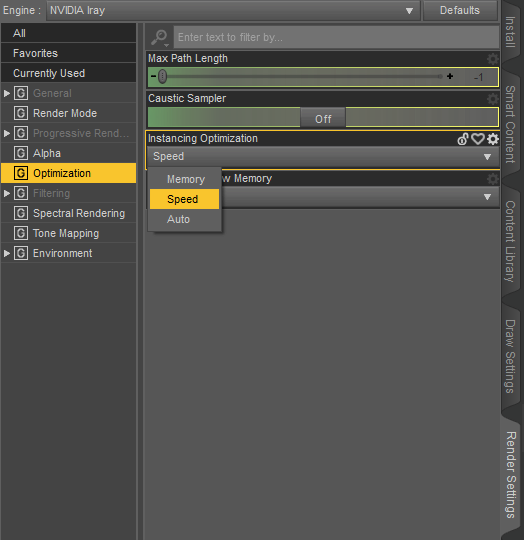Cách tăng tốc độ render trong Daz 3D
Daz Studio là một phần mềm được phát triển và cung cấp miễn phí bởi Daz 3D. Daz Studio là một phần mềm tạo và kết xuất cảnh 3D để tạo ra hình ảnh cũng như video. Có thể thực hiện kết xuất bằng cách tận dụng công cụ kết xuất 3Delight hoặc công cụ kết xuất Iray, cả hai đều được cung cấp miễn phí cùng với Daz Studio hoặc với nhiều plugin công cụ kết xuất bổ sung có thể mua được cho Daz Studio từ các nhà cung cấp và công ty khác nhau. Bài viết này sẽ chỉ cho bạn một số mẹo giúp tăng tốc độ render trong Daz 3D.
1. Sử dụng Interactive Render Mode
‘Render mode chỉ có một settings. Bạn có thể thay đổi Render mode từ “Photoreal ” thành “Interactive”. Interactive thực sự sẽ cải thiện rất nhiều thời gian render của bạn. Nhưng điều này hoàn toàn thay đổi mọi thứ trông như thế nào, không phải theo cách tốt hơn. Bạn có thể thử nghiệm và sử dụng nó trong một số scene, nhưng mọi người thường gắn bó với tùy chọn Photoreal. Dưới đây bạn có thể thấy sự so sánh giữa Photoreal và Interactive:
Đây là một cảnh đơn giản sử dụng HDRI làm ánh sáng môi trường và thiết lập ánh sáng three-points. Bạn có thể làm theo hướng dẫn How to Use Daz3d: Daz Beginner Tutorial tạo một cảnh tương tự hoặc đọc hướng dẫn Daz3d Iray Lighting Tutorial để biết cách thiết lập ánh sáng tốt.
Chúng tôi sẽ xem xét các tab quan trọng nhất trong các phần tiếp theo. Các tab “Alpha”, “Spectral Rendering”, “Tone Mapping” và “Environment” ảnh hưởng đến thời gian render. Nhưng chúng quan tâm nhiều hơn đến kết quả render hơn là thời gian render. Vì vậy, không có mẹo chung nào, vì các cài đặt này có thể thay đổi đáng kể từ scene này sang scene khác. Bạn nên đọc bài viết Daz3d Render Settings: Basics & Tips để hiểu thêm. Nó giải thích mọi tab của menu Rendering settings.
2. Giảm Pixel để render nhanh hơn
Đây là một trong những Mẹo render Daz3D nhanh hơn. Trong mục ‘General, rõ ràng chúng tôi quan tâm đến Kích cỡ pixel. Bạn set càng nhiều pixel ở đó – thời gian hiển thị sẽ càng dài. Nhưng nhiều pixel hơn cũng có nghĩa là chất lượng cao hơn. Vì vậy, bạn chỉ cần quyết định những gì phù hợp. Ban có thể cân nhắc sử dụng độ phân giải 720p và 1080p.
3. Điều chỉnh progressive render để tăng tốc độ
Progressive Rendering” có lẽ là tab quan trọng nhất nếu bạn muốn thay đổi thời gian render của mình. Vì về cơ bản đây là mục đích chính của tab này để bắt đầu.
Về mặt lý thuyết, công cụ Iray có thể render mãi mãi. Vì vậy, nó cần một số quy tắc để biết khi nào quá trình render kết thúc.
Ví dụ: bạn có thể cài thời gian render tối. Vì vậy, nếu bạn đặt nó thành 30 phút – không có vấn đề gì, quá trình kết xuất sẽ được thực hiện khi đạt đến mốc 30 phút.
Thứ được sử dụng nhiều nhất ở đây là “Mẫu tối đa”. Bởi vì số lượng mẫu xác định mức độ chi tiết và sắc nét của mọi thứ. Lượng mẫu thấp sẽ dẫn đến hình ảnh nhiễu hạt.
Mục tiêu của bạn với cài đặt này là tìm số hoàn hảo cho trường hợp của bạn. Bạn nên bắt đầu với một số thấp như 100 để xem nó sẽ như thế nào. Nếu nó vẫn chưa tốt, hãy tăng con số lên tới 200-300 và lặp lại quy trình. Kết quả render có thể trông đủ đẹp ngay cả ở giá trị mẫu 100-150. Hoặc đôi khi bạn sẽ cần phải lên đến hàng ngàn. Mọi thứ phụ thuộc rất nhiều vào bối cảnh, số lượng đạo cụ, và ánh sáng xung quanh.
4. Điều chỉnh cài đặt tab Optimizing và Filtering để tăng tốc độ render
Những settings dưới đây cũng có thể giúp cho quá trình render nhanh hơn. Một tab quan trọng là “Optimizing”. Nghe có vẻ rất hứa hẹn, nhưng trên thực tế, ở đây chúng ta chỉ quan tâm đến “Instancing Optimizations”. Bạn có thể cài ‘speed’ , theo lý thuyết, điều này có thể cải thiện thời gian render. Trong thực tế, khi tôi đang test nó – sự khác biệt rất nhỏ, thậm chí chỉ xảy ra một lỗi nhỏ.
“Filtering” có nhiều tùy chọn hơn, ví dụ như Firefly filter. Không cần thiết phải tắt nó đi (trong trường hợp của tôi, việc tắt nó cũng chỉ tiết kiệm được vài giây). Phải mất một thời gian tối thiểu và cải thiện render rất nhiều bằng cách loại bỏ các đốm trắng được gọi là “đom đóm”. Đây là ảnh chụp màn hình khi nó bị tắt, chú ý các đốm trên da:
5. Sử dụng GPU giúp render nhanh hơn
Advanced section. Trong menu “Rendering Settings” có nút “Advanced”. Thao tác này sẽ hiển thị cho bạn các cài đặt nâng cao. Bạn luôn muốn biến GPU của mình ở đó, vì chúng tốt hơn đáng kể để kết xuất so với CPU. Ngoài ra, bạn có thể cố gắng sử dụng cả GPU và CPU cùng một lúc, nhưng trong một số trường hợp, điều đó có thể khiến mọi thứ trở nên tồi tệ hơn.
iRender - Dịch vụ kết xuất đám mây phù hợp nhất cho Daz 3D
Chúng tôi cung cấp các máy chủ (server) cấu hình cao giúp tăng tốc kết xuất GPU. Sử dụng dịch vụ của chúng tôi, bạn có toàn quyền kiểm soát server. Do đó, bạn có thể tùy ý cài đặt bất cứ phần mềm nào để thiết lập môi trường làm việc riêng. iRender cung cấp các các server đơn và đa GPU với dòng card đồ họa Nvidia Geforce RTX 3090 và RTX 4090 mạnh mẽ nhất thị trường. Ngoài ra, bạn có thể chuyển đổi qua lại giữa các gói cấu hình máy và chạy nhiều server cùng lúc để tăng tốc mà không cần phải cài lại phần mềm.
Nếu bạn là một tín đồ của Daz 3D và luôn muốn sử dụng những cải tiến mới nhất của phần mềm này, nhưng cấu hình máy tính của bạn còn hạn chế, thì iRender sẽ mang đến cho bạn giải pháp để giải quyết triệt để vấn đề đó. iRender cung cấp nhiều gói server đơn và đa GPU RTX 3090 và RTX 4090 mạnh mẽ, chắc chắn sẽ đẩy nhanh tốc độ render cho Daz 3D.
Bạn có thể tham khảo video test tốc độ của Daz 3D với gói 2 cards 3090 dưới đây:
Nếu bạn có bất kỳ vấn đề hoặc câu hỏi nào, đừng ngần ngại liên hệ với nhóm hỗ trợ 24/7. Chúng tôi luôn sẵn lòng trợ giúp bạn với giải đáp mọi thắc mắc.
Trong tháng 8 này, iRender đang có chương trình ƯU ĐÃI ĐẶC BIỆT dành riêng cho bạn: Tặng 100% bonus cho khách hàng đăng ký tài khoản và nạp tiền trong vòng 24h sau khi đăng ký (đối với sinh viên, tặng 50% bonus cho mỗi lần nạp tiền).
Đăng ký tài khoản ngay hôm nay để trải nghiệm dịch vụ của chúng tôi. Hoặc liên hệ với chúng tôi qua Zalo: 0912075500 để được tư vấn và hỗ trợ miễn phí.
iRender – Luôn đồng hành cùng bạn!
Nguồn tham khảo: https://renderguide.com